Hướng dẫn cài đặt tiếng Việt cho Office 2016
Microsoft hiện nay đã hỗ trợ người dùng sử dụng các ứng dụng Office như Word, Excel, PowerPoint với giao diện Tiếng Việt. Nếu bạn đã quen thuộc với các tính năng, việc sử dụng Tiếng Anh sau khi cài đặt sẽ không gặp nhiều khó khăn. Tuy nhiên, đối với những người mới bắt đầu, giao diện Tiếng Anh có thể khiến họ cảm thấy bối rối. Hôm nay, Tripi sẽ hướng dẫn bạn cách thay đổi ngôn ngữ sang Tiếng Việt trên Office 2016.

Đầu tiên, bạn cần truy cập vào đường dẫn dưới đây:
Hãy cuộn xuống phía dưới trang web để khám phá các phiên bản khác nhau.
Chọn ngôn ngữ Tiếng Việt để tiếp tục sử dụng phần mềm.
Lựa chọn phiên bản phù hợp với hệ thống của bạn, dựa trên cấu trúc 32-bit hoặc 64-bit.
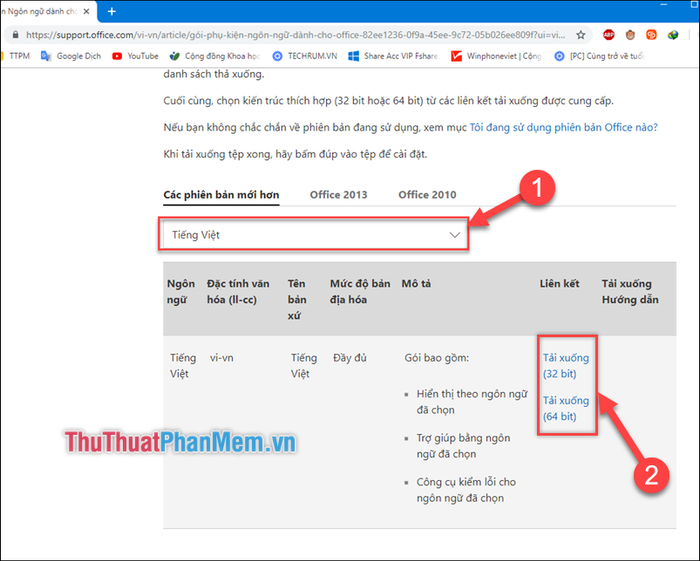
Khi quá trình tải xong, chỉ cần nhấp vào tệp tải về để bắt đầu cài đặt trên máy tính của bạn.
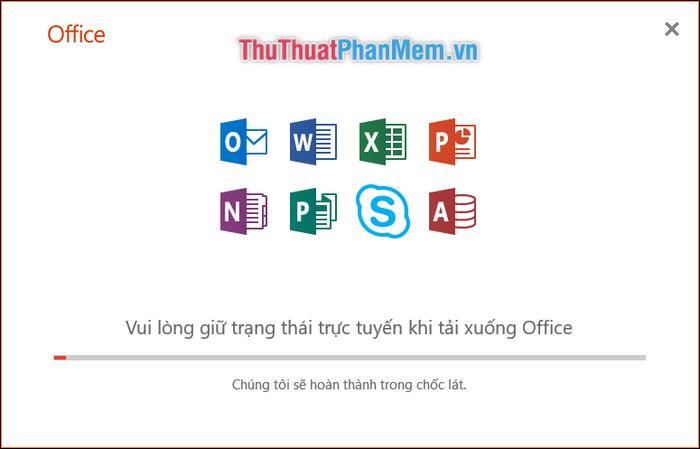
Khi quá trình cài đặt đã hoàn thành, bạn chỉ cần nhấn vào nút Đóng để kết thúc.
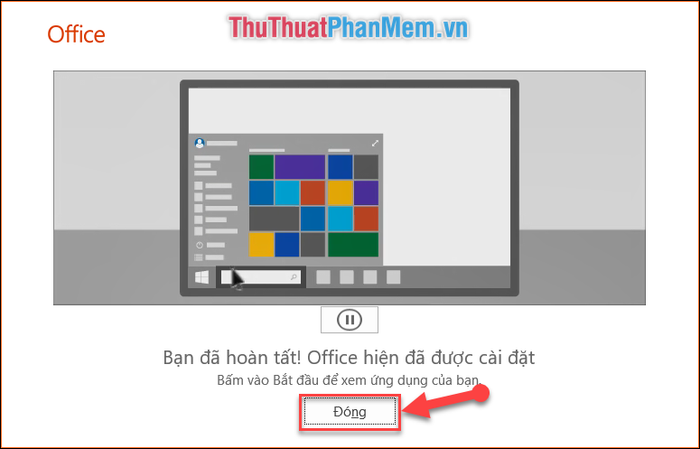
Mở ứng dụng Word, sau đó chọn File (1) → Tiếp theo, chọn Options (2).
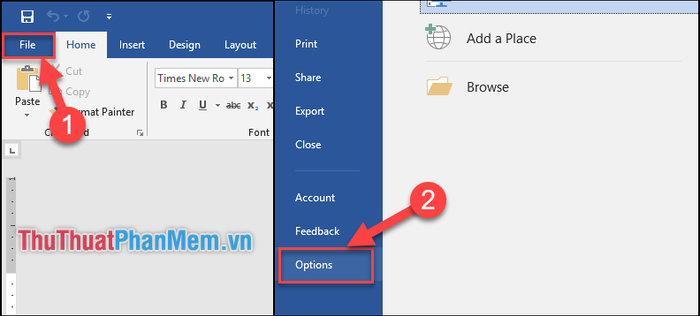
Trong cửa sổ mới hiện ra, bạn chọn mục Language (3) để tiếp tục.
Tìm kiếm ngôn ngữ Vietnamese (4) và nhấn Add để thêm vào danh sách (5).
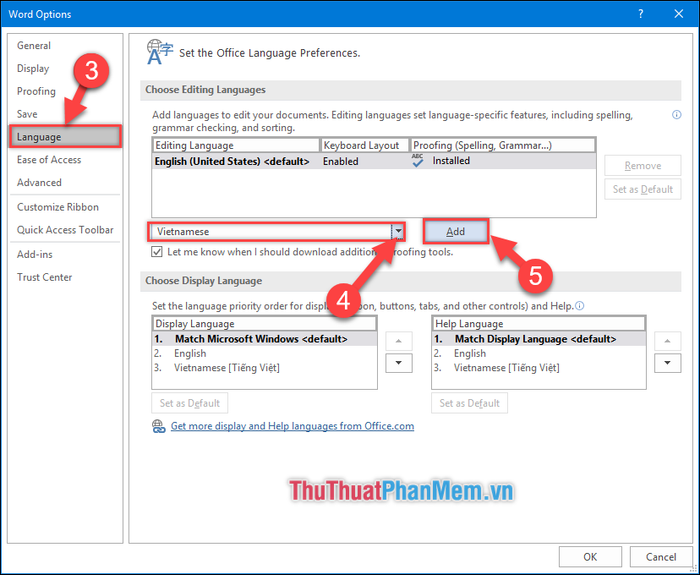
Sau đó các bạn Set as Default ngôn ngữ Vietnamese.
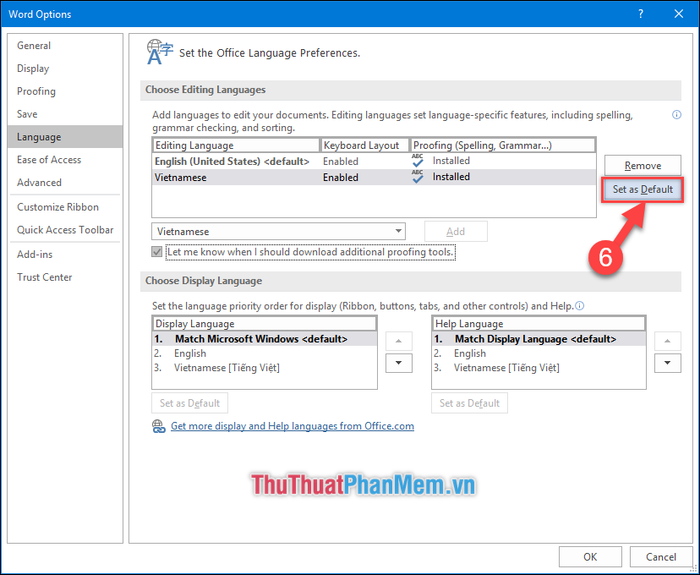
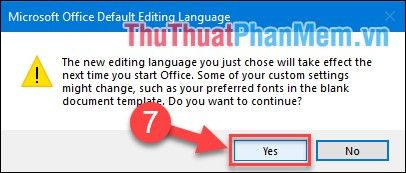
Tương tự các bạn cũng Set as Default ngôn ngữ Vietnamses/Tiếng Việt ở mục Choose Display Language, sau đó chọn OK.
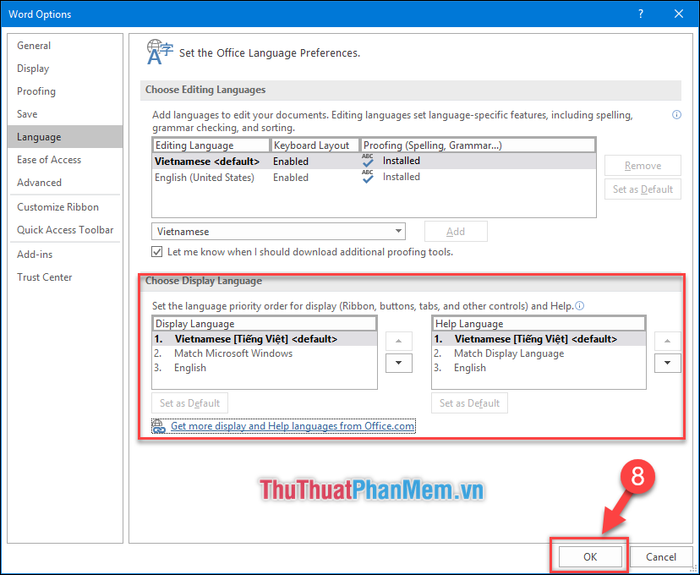
Vậy là đã hoàn tất quá trình cài đặt Tiếng Việt cho Office rồi. Các bạn xem thành quả nhé.
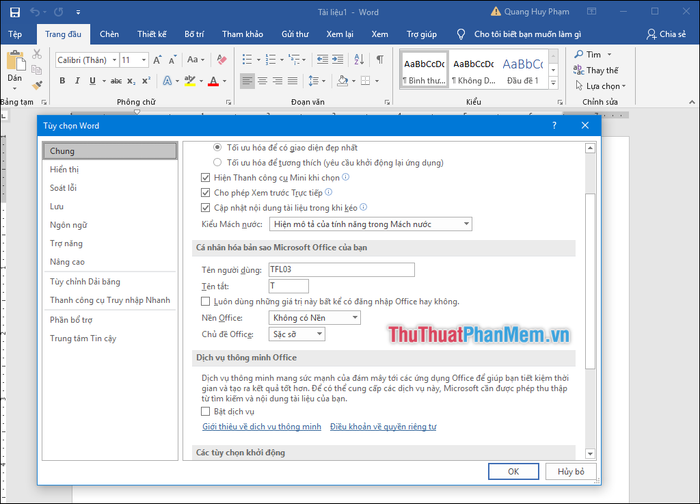
Chúc các bạn thành công!
Có thể bạn quan tâm

Top 7 quán phở ngon nhất Quận Bắc Từ Liêm, Hà Nội

Top 8 nhà hàng nướng hấp dẫn nhất tại Huyện Gia Lâm, Hà Nội

Cách làm cá cơm chay kho mặn ngọt, món ngon đổi vị cho cả gia đình

15 Siêu Thực Phẩm Giúp Giảm Cân Tự Nhiên Và An Toàn

Top 9 Quán cơm ngon, bổ dưỡng và giá cả hợp lý tại Bách Khoa, Hà Nội


